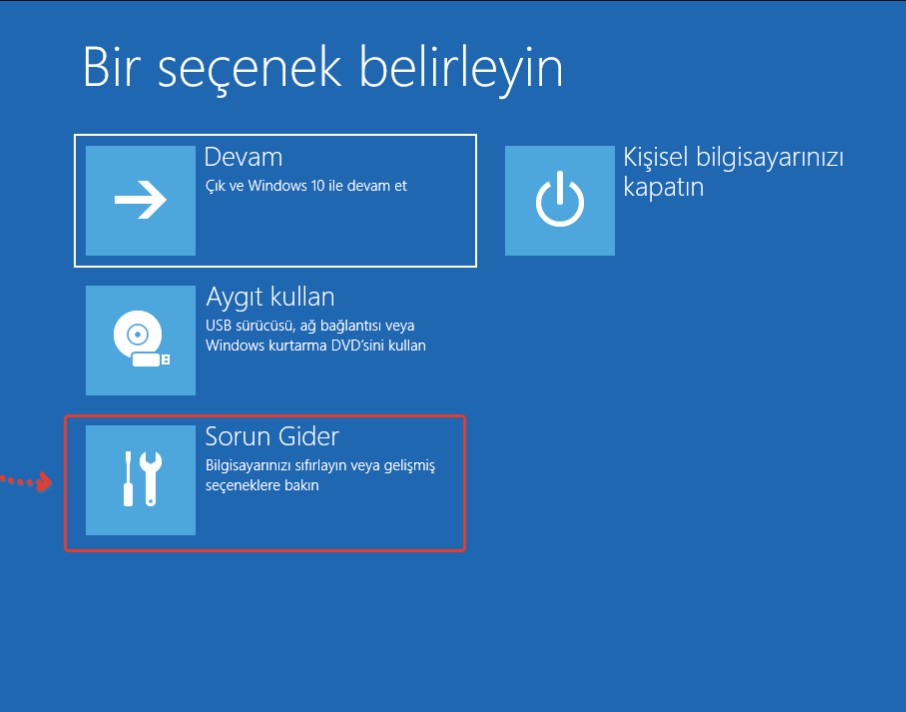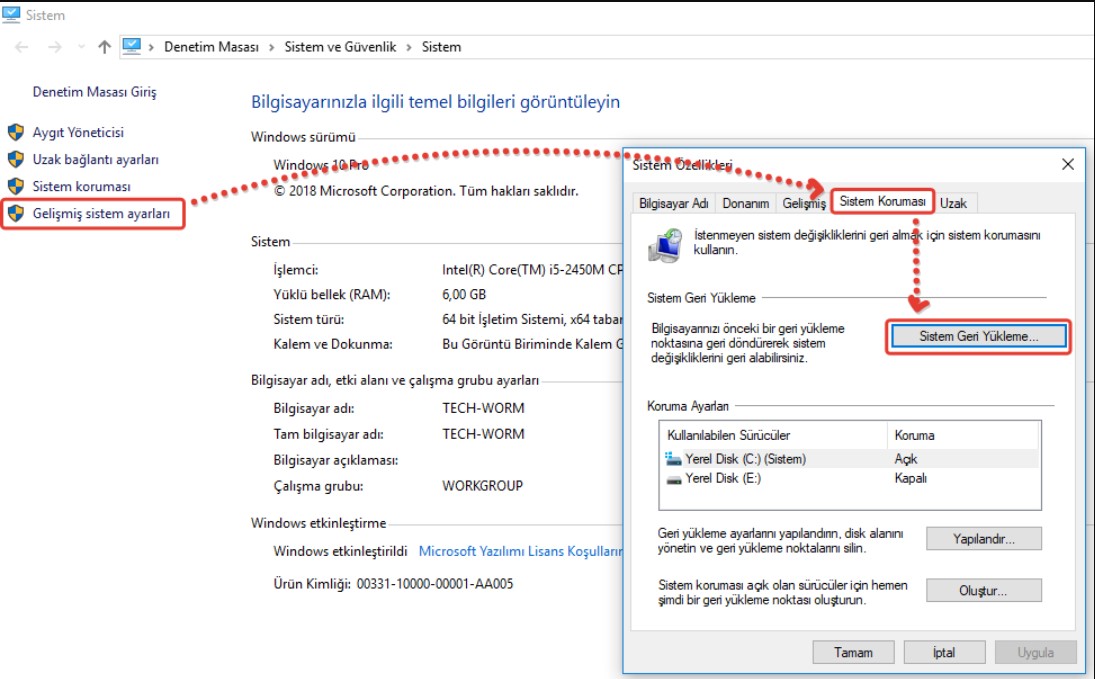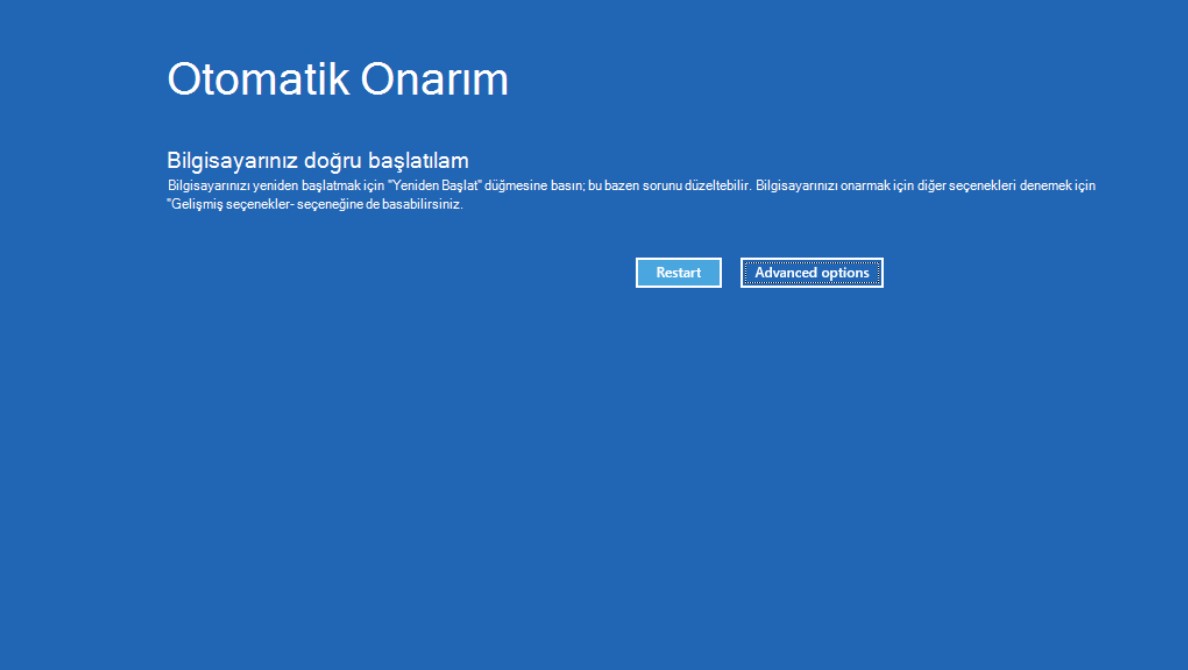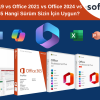- Sepetiniz boş
- Alışverişe devam et
Windows 10 Açılmıyor ve Onarım Yapamıyorum adım adım çözüm

Windows 10 Açılmıyor ve Onarım Yapamıyorum adım adım çözüm
Windows 10 işletim sistemi, bilgisayar kullanıcıları için günlük yaşamın önemli bir parçası haline geldi. Ancak bazen beklenmedik sorunlarla karşılaşabilirsiniz. En yaygın sorunlardan biri, Windows 10’un açılmaması veya düzgün çalışmamasıdır. Bu makalede, bu sorunları adım adım çözmenize yardımcı olacak ipuçlarını bulacaksınız.
Sorunun Tanımı
Öncelikle, sorununuzu doğru bir şekilde tanımlamanız önemlidir. Bilgisayarınız sadece siyah bir ekranla başlıyorsa veya başlatma işlemi sırasında sürekli bir hata alıyorsanız, bu makale size yardımcı olabilir.
Adım 1: Güvenli Modda Başlatma
Windows 10’un açılmaması durumunda ilk yapmanız gereken şey, bilgisayarınızı güvenli modda başlatmaktır. Bu, olası sürücü veya yazılım sorunlarını tespit etmenize yardımcı olabilir. Güvenli modda başlamak için aşağıdaki adımları izleyebilirsiniz:
- Bilgisayarınızı kapatın.
- Bilgisayarınızı açarken, “Güç” düğmesine basılı tutun. Bilgisayarınız başladığında “Gelişmiş Başlangıç” seçeneğine gitmek için “Shift” tuşuna basılı tutun.
- “Sorun Giderme” > “Gelişmiş Seçenekler” > “Başlangıç Ayarları” yolunu izleyin ve “Yeniden Başlat” düğmesine tıklayın.
- Bilgisayarınız yeniden başladığında, “4” tuşuna basarak “Güvenli Mod” seçeneğini seçin.
Güvenli modda başladığınızda, bilgisayarınızın sorununun yazılım kaynaklı olup olmadığını belirleyebilirsiniz.
Adım 2: Sistem Geri Yükleme
Eğer bilgisayarınız güvenli modda bile düzgün çalışmıyorsa, bir sonraki adım olarak sistem geri yükleme işlemini deneyebilirsiniz. Bu, bilgisayarınızın daha önce sorunsuz çalıştığı bir noktaya geri dönmesini sağlar.
- Bilgisayarınızı güvenli modda başlatın (Adım 1’i takip edin).
- “Sorun Giderme” > “Gelişmiş Seçenekler” > “Sistem Geri Yükleme” yolunu izleyin.
- Sistem geri yükleme işlemi sırasında bilgisayarınızı daha önce sorunsuz çalıştığı bir tarihe geri döndürün.
Bu işlem, bilgisayarınıza son yapılan güncellemeler veya yazılım yüklemeleri sorun çıkardıysa sorunu çözebilir.
Adım 3: Onarım Aracı Kullanma
Eğer sorun hala devam ediyorsa, Windows 10’un kendi onarım aracını kullanabilirsiniz. Bu araç, sistem dosyalarını düzeltmeye ve eksik veya bozuk dosyaları yeniden yüklemeye yardımcı olabilir.
- Bilgisayarınızı güvenli modda başlatın (Adım 1’i takip edin).
- “Sorun Giderme” > “Gelişmiş Seçenekler” > “Onarım Seçenekleri” yolunu izleyin.
- “Windows Update’i Kullan” veya “Sorun Giderme” seçeneklerini deneyin.
Bu adımlar, Windows 10’un sistem dosyalarını düzeltmesine yardımcı olabilir ve sorunu çözebilir.
Adım 4: İnternetten Yardım Alın
Eğer yukarıdaki adımlar sorununuzu çözmezse, internetten yardım almak iyi bir seçenek olabilir. Çeşitli forumlar ve topluluklar, benzer sorunlar yaşayan diğer kullanıcılarla iletişim kurmanıza yardımcı olabilir.
Sonuç
Windows 10’un açılmaması veya sorunlu bir şekilde çalışması can sıkıcı olabilir, ancak yukarıdaki adımları takip ederek sorununuzu çözebilirsiniz. Unutmayın ki her adımı dikkatlice takip etmek ve yedeklemelerinizi düzenli olarak yapmak önemlidir.
Sıkça Sorulan Sorular
- Windows 10 açılmıyorsa ne yapmalıyım?
- Öncelikle güvenli modda başlatmayı deneyin ve ardından sistem geri yükleme veya onarım aracını kullanın.
- Güvenli mod nasıl başlatılır?
- Bilgisayarınızı kapatın, güç düğmesine basılı tutun ve gelişmiş başlangıç seçeneğine gidin. Oradan güvenli modu seçebilirsiniz.
- Sistem geri yükleme işlemi verilerimi siler mi?
- Sistem geri yükleme, kişisel dosyalarınıza zarar vermez, ancak son yüklenen yazılımları kaldırabilir.
- Onarım aracı nasıl kullanılır?
- Güvenli modda başlatın, onarım seçeneklerini seçin ve Windows Update’i kullanın veya sorun giderme işlemi yapın.
- İnternetten yardım almak için hangi kaynakları kullanabilirim?
- Çeşitli bilgisayar forumları ve toplulukları, benzer sorunları yaşayan diğer kullanıcılardan yardım almanıza olanak tanır.
Bu makaledeki önerileri dikkatlice takip ederek, Windows 10’unuzun açılmama sorununu çözebilir ve bilgisayarınızı tekrar düzgün bir şekilde kullanabilirsiniz.